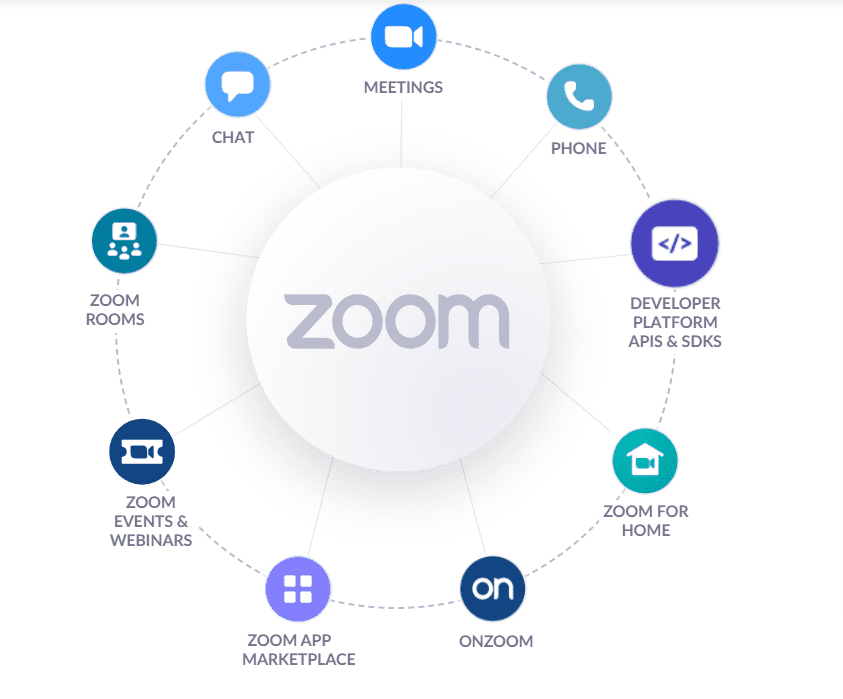
Cố gắng hết sức khi tham dự các cuộc họp của tổ chức trên Zoom với tính năng làm mờ nền.
Trò chuyện qua email và văn bản có thể dễ dàng hơn và nhanh hơn, nhưng sức mạnh của giao tiếp mặt đối mặt là không thể đánh bại. Với sự phát triển của văn hóa làm việc tại nhà, nhu cầu giao tiếp như vậy đã trở nên quan trọng. Điều này có thể đạt được với các công cụ hội nghị truyền hình khác nhau.
May mắn thay, thị trường có rất nhiều lựa chọn tiên tiến và sáng tạo với các đặc điểm khác nhau. Một tùy chọn như vậy cho hội nghị truyền hình là Zoom.
Độ phóng đại là gì?
Zoom Meets là phần mềm giao tiếp video dựa trên đám mây hàng đầu được phát triển bởi Zoom Video Communications. Nó rất được ưa thích bởi các cá nhân, doanh nghiệp, doanh nghiệp nhỏ và hơn thế nữa để theo đuổi sự hợp tác nhóm. Thu phóng cho phép bạn tương tác với đồng nghiệp hoặc nhóm của mình khi không thể gặp mặt trực tiếp.
Với Zoom, bạn có thể tận hưởng các cuộc họp âm thanh và video bên cạnh các cuộc trò chuyện trực tiếp đơn giản. Phần tốt nhất về phần mềm này là bạn có thể ghi lại các phiên hội nghị và xem chúng sau này.
Khi nói về Zoom, các thuật ngữ phổ biến nhất là Zoom Room hoặc Zoom Meet. Một cuộc họp Zoom được gọi là hội nghị truyền hình do nó tổ chức. Bạn cần có webcam hoặc điện thoại thông minh để tham gia các cuộc họp Zoom.
Tại sao thu phóng thích hợp hơn?
Lý do tại sao hầu hết các tổ chức chuyên nghiệp thích thu phóng là vì nó đã được phát triển có tính đến các tiêu chuẩn của các cuộc họp chuyên nghiệp. Mọi khía cạnh như chất lượng video HD, hội thảo trên web, không gian làm việc, phòng, v.v. đều đảm bảo giao tiếp kinh doanh diễn ra suôn sẻ.
Để giúp bạn trông chuyên nghiệp hơn ngay cả khi ở nhà, nó cung cấp tùy chọn nền xanh lam. Sử dụng tùy chọn này, bạn có thể làm mờ nền video của mình một cách đơn giản. Đây là một tính năng độc đáo mà Zoom cung cấp cho các chuyên gia truyền thông video.
Tại sao bạn có thể cần phải làm mờ nền?
Có thể có một số lý do để ẩn nền khỏi video.
- Che giấu sự bừa bộn: bạn đang ở nhà và bạn thấy bừa bộn, hoặc bạn chỉ có một phông nền lộn xộn. Chắc chắn bạn muốn ẩn nó khi nền tùy chỉnh không phù hợp với nhu cầu của bạn. Trong trường hợp này, làm mờ nền video là lựa chọn phù hợp.
- Quyền riêng tư cho không gian của bạn: Bạn có thể muốn giữ không gian của mình ở chế độ riêng tư. Cũng trong trường hợp này, làm mờ nền hoạt động kỳ diệu.
- Giữ cho người tham gia tập trung vào chủ đề: Nền lộn xộn hoặc những thứ có thể nhìn thấy trong nền có thể khiến người tham gia cuộc họp mất tập trung. Vì vậy, bạn có thể làm mờ nền của mình để ngăn chúng phân tán trong nền.
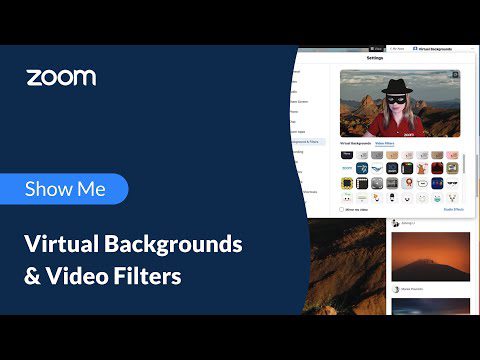
Bây giờ bạn đã biết tầm quan trọng của việc làm mờ nền video, bạn có thể muốn triển khai cài đặt này. Dưới đây là hướng dẫn từng bước về cách làm mờ nền Zoom của bạn một cách dễ dàng.
Làm mờ nền trước cuộc họp
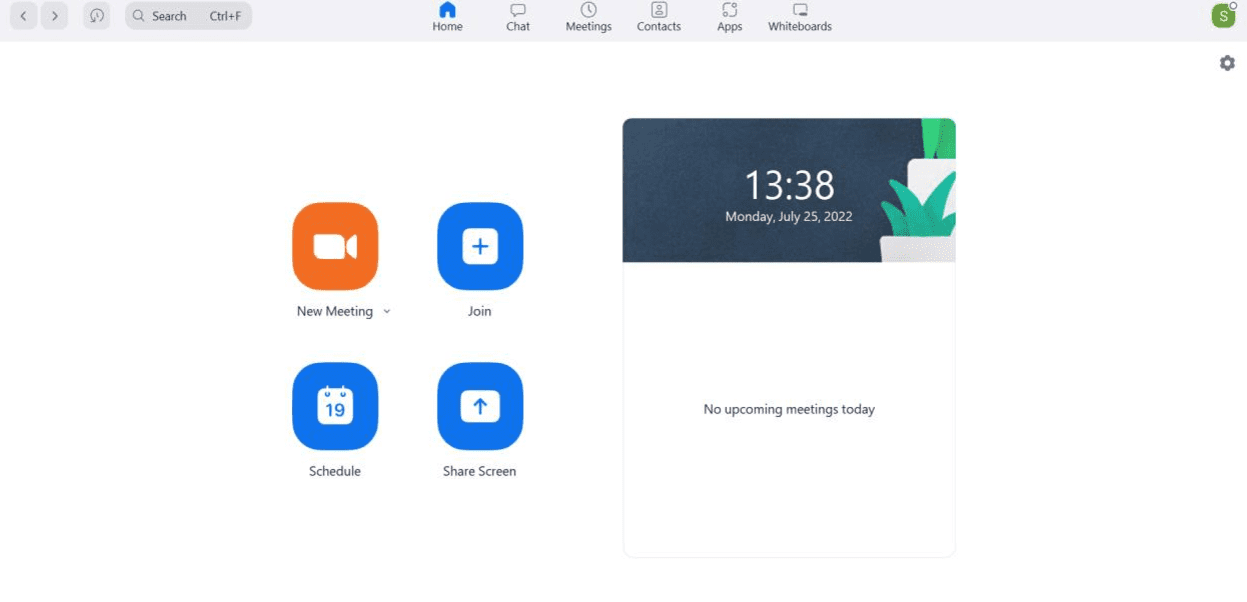
- Mở ứng dụng máy tính để bàn cho Zoom và đăng nhập vào nó.
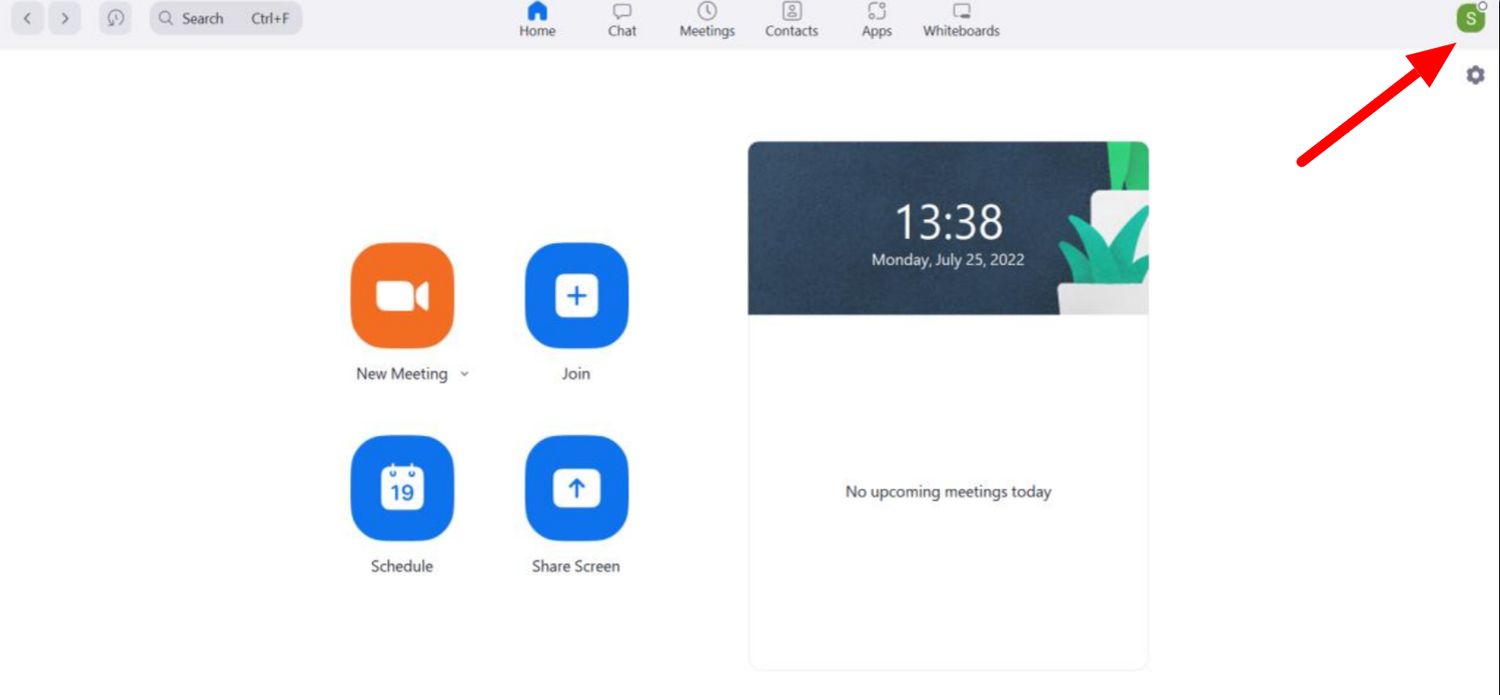
- Ở góc trên bên phải của màn hình Thu phóng, nhấp vào ảnh hồ sơ của bạn.
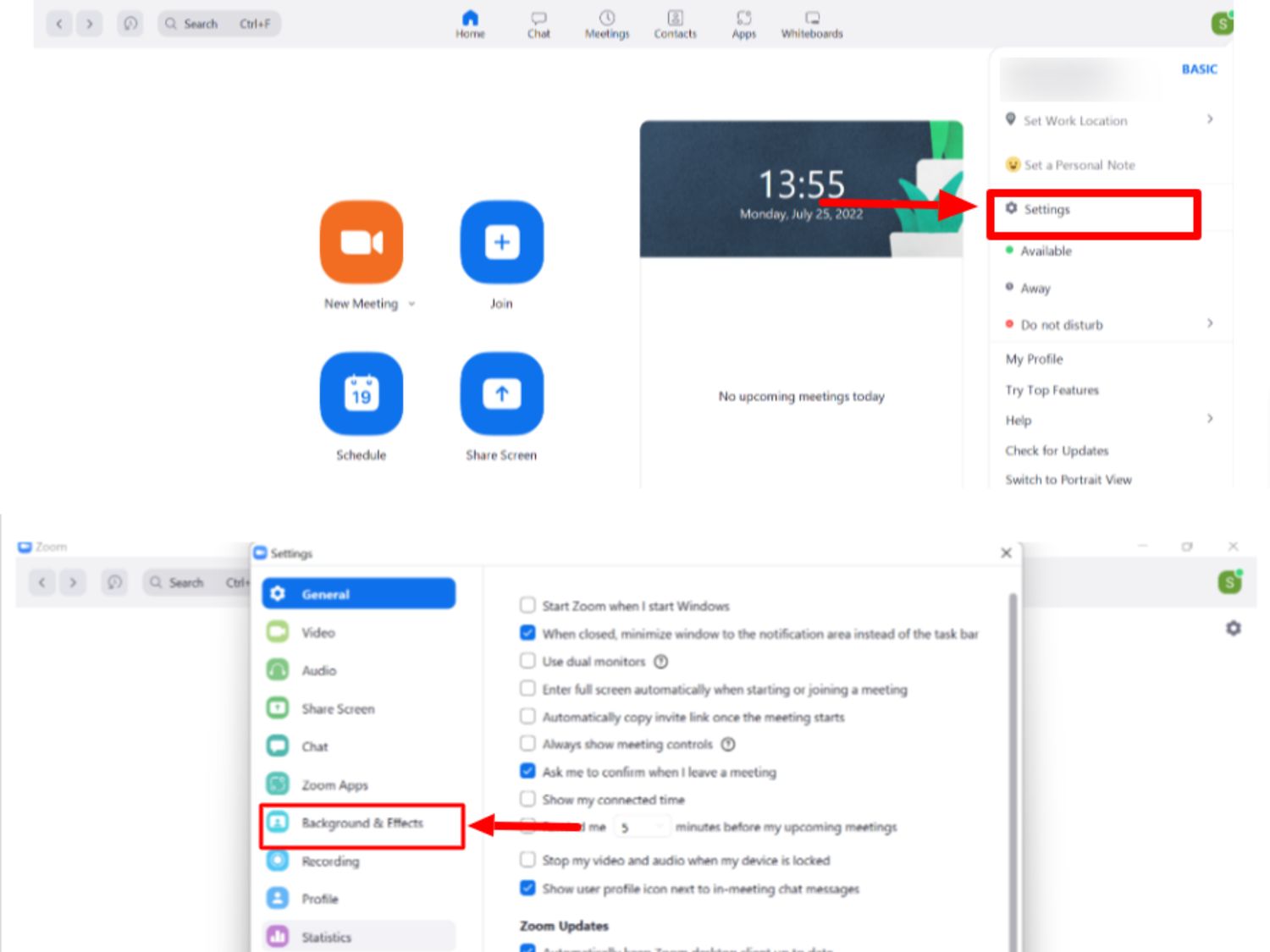
- Chọn Cài đặt, sau đó chọn Nền, rồi chọn Bộ lọc.
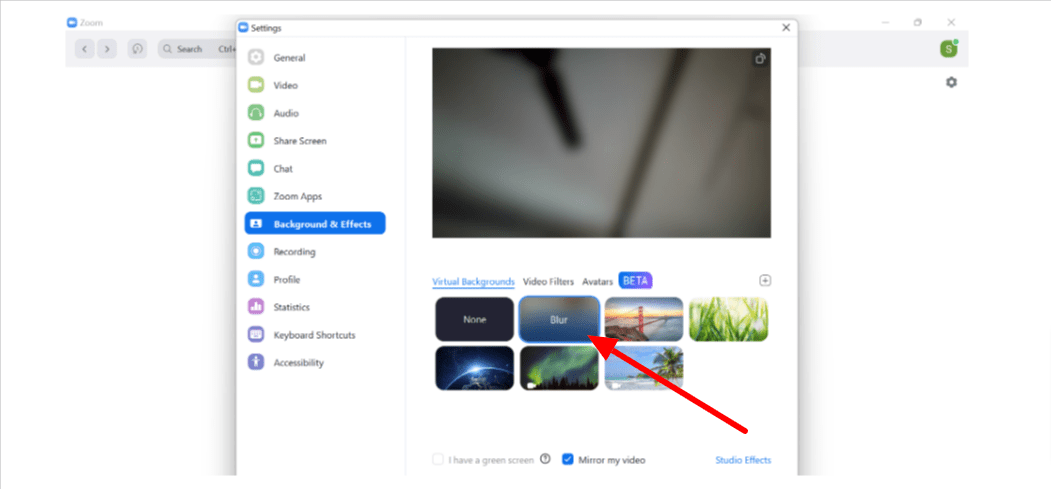
- Nhấp vào Làm mờ trong tab Nền ảo.
Làm mờ hậu cảnh trong cuộc họp
- Tham gia cuộc họp video Zoom như bình thường.
- Ở góc dưới bên trái của cửa sổ thu phóng, bạn sẽ tìm thấy một nút video. Nút này được sử dụng để bắt đầu hoặc dừng video.
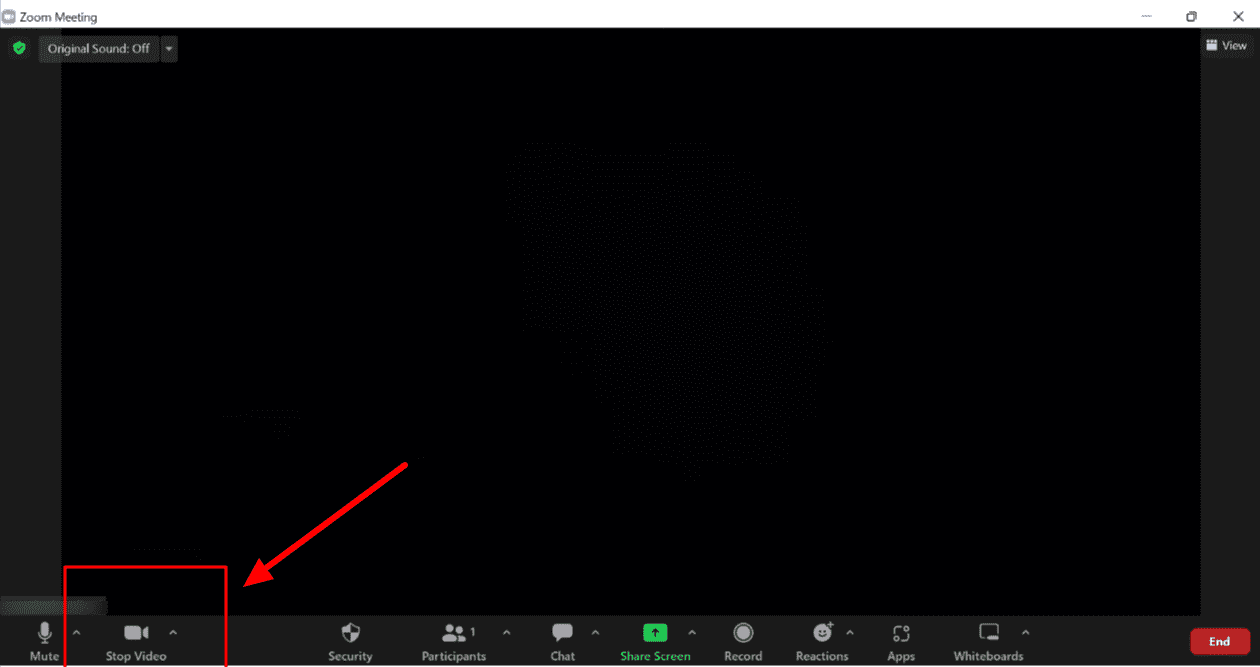
- Nhấp vào dấu mũi tên lên ngay bên cạnh nút video đó.
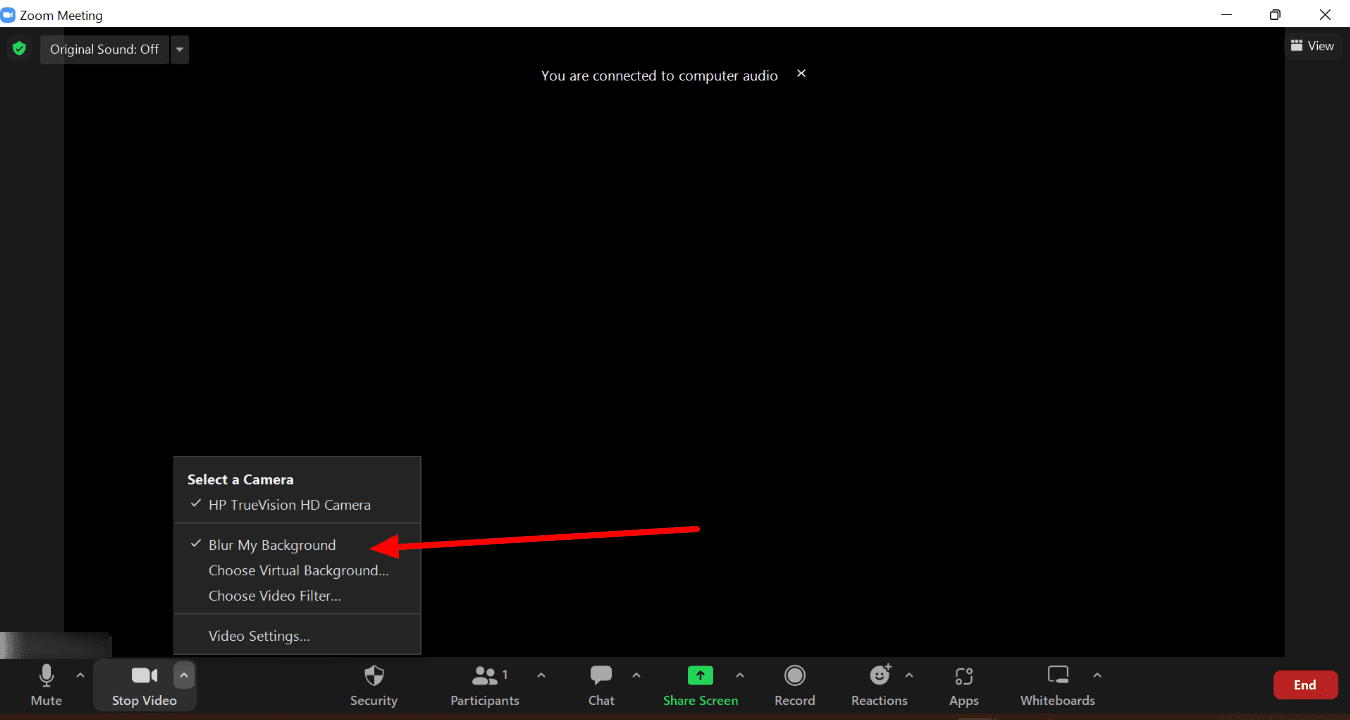
- Chọn Làm mờ nền của tôi.
Và bạn đã sẵn sàng tham gia các cuộc họp ảo với nền mờ.
Đăng kí
Tùy chọn nền màu xanh lam này đã được Zoom thêm vào gần đây. Và tùy chọn này rất hữu ích cho các chuyên gia. Vì họ sẵn sàng tham gia vào các cuộc họp mà không cần nghĩ xem mình đang ở đâu và xung quanh như thế nào. Vì vậy, nếu bạn đang tìm kiếm một giải pháp như vậy, hãy áp dụng cài đặt này như đã thảo luận ở trên. Nó có thể giúp bạn tập trung vào công việc một cách đáng kinh ngạc, bất kể bạn đang ở đâu.
Thích bài viết? Làm thế nào về chia sẻ với thế giới?
